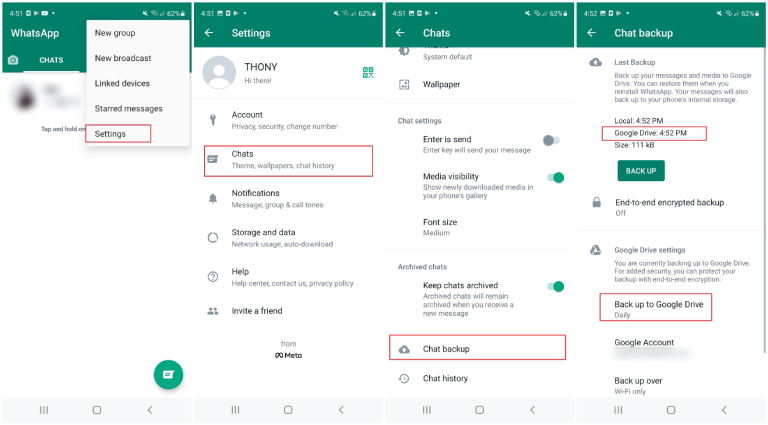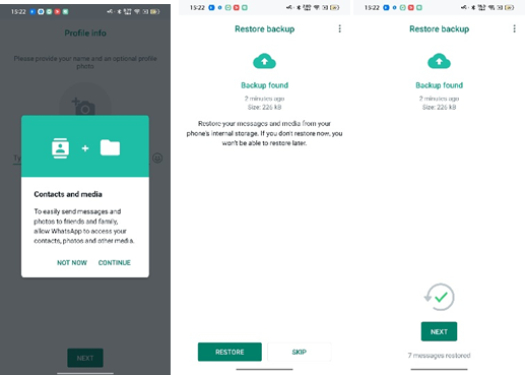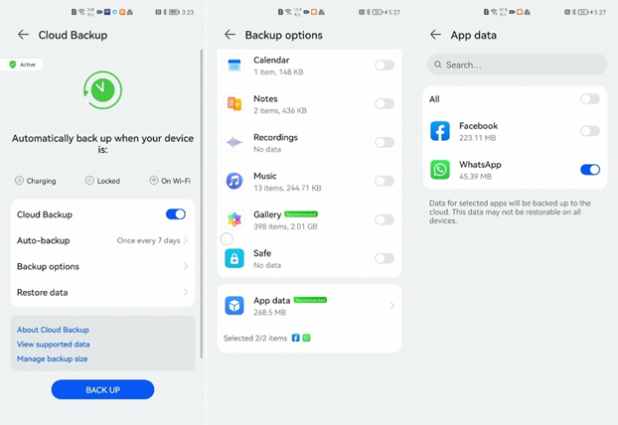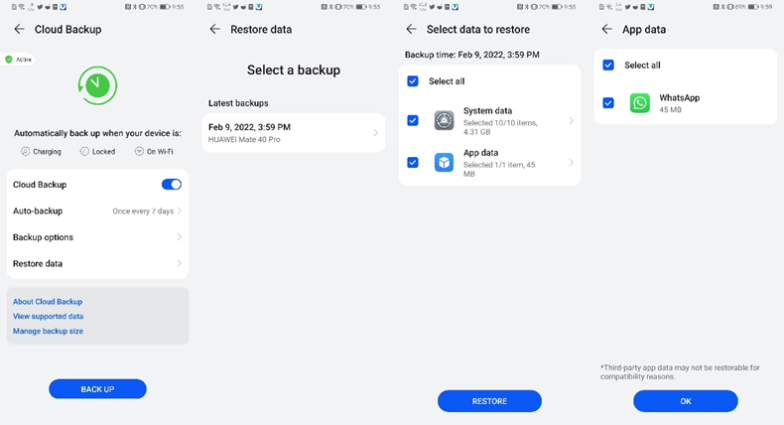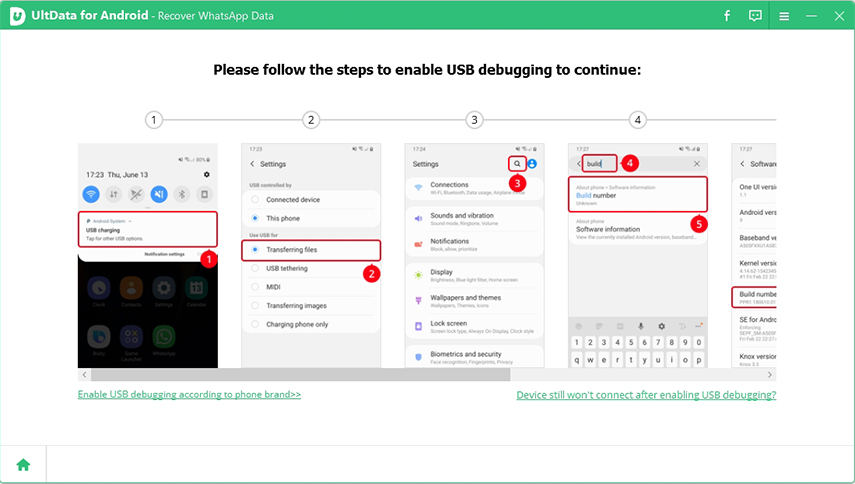Wie man gelöschte WhatsApp-Nachrichten auf Huawei wiederherstellt [2025]
Wie kann ich WhatsApp-Nachrichten auf Huawei wiederherstellen? Ich habe versehentlich WhatsApp-Nachrichten auf meinem Telefon gelöscht und bin mir nicht sicher, ob sie gesichert wurden oder nicht. Weiß jemand, ob es eine Möglichkeit gibt, sie wiederherzustellen, oder kennt er eine App, die mir dabei helfen kann? Sie sind wirklich wichtig für mich! Wenn jemand helfen kann, lassen Sie es mich bitte wissen."
WhatsApp ist eine der besten Apps, die weltweit für die Kommunikation genutzt werden. Es ist nicht nur zum Chatten beliebt, sondern sorgt auch dafür, dass Sie Ihr Unternehmen bewerben und Ihre Produkte schnell verkaufen können. Manchmal löschen Menschen jedoch versehentlich ihre wichtigen WhatsApp-Nachrichten von ihrem Huawei-Handy, was sehr ärgerlich sein kann. Aber zum Glück können Sie mit WhatsApp gelöschte Nachrichten aus einem Backup wiederherstellen, und selbst wenn Sie keine Backups haben, gibt es ein Tool, mit dem Sie versuchen können, die gelöschten Nachrichten wiederherzustellen. Schauen wir uns nun an, wie man gelöschte WhatsApp-Nachrichten auf Huawei wiederherstellen kann.
- Option 1: Wiederherstellung gelöschter WhatsApp-Nachrichten auf Huawei mit Google Drive Backup
- Option 2: Gelöschte WhatsApp-Nachrichten auf Huawei von der lokalen Sicherung wiederherstellen
- Option 3: Gelöschte WhatsApp-Nachrichten aus der Huawei Cloud wiederherstellen
- Option 4: Gelöschte WhatsApp-Nachrichten auf Huawei ohne Backup wiederherstellen
Option 1: Wiederherstellung gelöschter WhatsApp-Nachrichten auf Huawei mit Google Drive Backup
WhatsApp bietet seinen Android-Nutzern die Möglichkeit, ihren Chatverlauf regelmäßig in Google Drive zu sichern. Wenn Sie Google Drive-Backups aktiviert haben, können Sie gelöschte WhatsApp-Nachrichten auf Ihrem Android-Telefon mithilfe des Backups einfach wiederherstellen.
Hier sind die Anweisungen, wie man WhatsApp-Backups von Google Drive auf Huawei wiederherstellt.
Öffnen Sie zunächst WhatsApp und gehen Sie zu Einstellungen > Chats > Chat-Backup, um das zuletzt gespeicherte Backup zu überprüfen.

- Wenn Sie sicher sind, dass Ihre gelöschten Nachrichten gesichert wurden, tippen Sie auf das WhatsApp-App-Symbol auf dem Startbildschirm, halten Sie es gedrückt und wählen Sie die Option „Deinstallieren“, um die App zu deinstallieren.
- Gehen Sie zum Google Play Store und laden Sie die WhatsApp-App erneut herunter.
Starten Sie die App erneut und verifizieren Sie Ihre Nummer. WhatsApp wird Sie auffordern, Ihre Chats und Medien aus Google Drive wiederherzustellen. Wählen Sie die Option „Wiederherstellen“, und Ihre gelöschten Nachrichten werden schnell wiederhergestellt.

Option 2: Gelöschte WhatsApp-Nachrichten auf Huawei von der lokalen Sicherung wiederherstellen
Zusätzlich zum Google Drive-Backup können Sie auch ein lokales WhatsApp-Backup verwenden, um gelöschte WhatsApp-Nachrichten auf Huawei wiederherzustellen. Viele Leute wissen das vielleicht nicht, aber WhatsApp hat die eingebaute Funktion, dass es Ihre WhatsApp-Chats automatisch um 2:00 Uhr nachts sichert und sie täglich im Speicher Ihres Android-Handys speichert. Schauen wir uns die folgenden Schritte an, um zu erfahren, wie man WhatsApp-Chats auf Huawei aus dem lokalen Backup wiederherstellt.
Um Ihr Backup wiederherzustellen, sollten Sie zunächst herausfinden, wo die lokalen Backups gespeichert sind. Öffnen Sie einfach die Dateien-App und navigieren Sie zu Interner Speicher (Telefonspeicher) > Android > Medien > com.whatsapp > WhatsApp > Datenbanken.

Unter dem Ordner „Databases“ sollten Sie eine Liste der Sicherungsdateien sehen. Benennen Sie die aktuelle Sicherungsdatei von „msgstore. db.crytp12“ in „msgstore_Backup.db.crytp12“ um.

Hinweis: Wenn Sie eine weniger aktuelle lokale Sicherung wiederherstellen möchten, benennen Sie die Sicherungsdatei, die Sie wiederherstellen möchten, von msgstore-YYYY-MM-DD.1.db.crypt12 in msgstore.db.crypt12 um.
- Gehen Sie danach auf Ihren Startbildschirm, halten Sie Ihre WhatsApp-App gedrückt und wählen Sie die Option „Deinstallieren“.
Laden Sie die WhatsApp-App erneut herunter und installieren Sie sie erneut. Sobald Sie die App öffnen und sich mit Ihrer Telefonnummer anmelden, sehen Sie den Bildschirm zur Datenwiederherstellung. Wählen Sie Wiederherstellen und Ihre Nachrichten werden wiederhergestellt.

Option 3: Gelöschte WhatsApp-Nachrichten aus der Huawei Cloud wiederherstellen
Es gibt eine weitere Methode, mit der Sie Whatsapp-Nachrichten wiederherstellen können. Diese Methode wird mit Huawei Cloud durchgeführt. Huawei Mobile Cloud unterstützt Datensicherungen für WeChat, Telegram, Facebook, Messenger und WhatsApp. Wenn Sie sich in Ihr Huawei ID-Konto eingeloggt haben und WhatsApp mit Huawei Mobile Cloud gesichert haben, können Sie die Sicherung einfach auf einem anderen Huawei-Gerät wiederherstellen, bei dem die Samsung Huawei ID eingeloggt ist.
Sehen wir uns ohne weiteres an, wie man WhatsApp aus der Huawei-Cloud wiederherstellen kann.
Öffnen Sie die Cloud-App, gehen Sie zur Option Backup > App-Daten und stellen Sie sicher, dass die Option für WhatsApp aktiviert ist.

- Melden Sie sich bei einem anderen Huawei-Telefon mit der gleichen HUAWEI-ID an.
- Öffnen Sie die Cloud-App, tippen Sie auf die Option „Daten wiederherstellen“ und wählen Sie ein Backup aus.
Wählen Sie auf der Seite Wiederherzustellende Daten auswählen die Option App-Daten und wählen Sie WhatsApp. Wenn Sie ausgewählt sind, tippen Sie auf OK, kehren Sie zur vorherigen Seite zurück und tippen Sie auf Wiederherstellen.

- Warten Sie, bis der Wiederherstellungsprozess abgeschlossen ist. Öffnen Sie dann WhatsApp und Sie sollten feststellen, dass die gelöschten WhatsApp-Nachrichten wiederhergestellt worden sind.
Option 4: Gelöschte WhatsApp-Nachrichten auf Huawei ohne Backup wiederherstellen
Die oben genannten drei Methoden zeigen Ihnen, wie Sie gelöschte WhatsApp-Nachrichten auf Huawei aus einem Backup wiederherstellen können, aber was ist, wenn Sie kein WhatsApp-Backup erstellt haben, ist es möglich, gelöschte Whatsapp-Nachrichten wiederherzustellen? Nun, die gute Nachricht ist Ja. Sie können Tenorshare UltData for Android installieren, das hilft, gelöschte WhatsApp-Nachrichten auf Android-Handys wiederherzustellen. Mit diesem Programm brauchen Sie kein Backup und können schnell gelöschte WhatsApp-Daten wiederherstellen, einschließlich Nachrichten, Fotos, Videos, Audios, Anhänge und mehr. Sehen wir uns an, wie man gelöschte Whatsapp-Nachrichten auf Huawei ohne Backup wiederherstellen kann.
Downloaden, installieren und starten Sie UltData für Android auf Ihrem Computer. Klicken Sie auf die Option „WhatsApp-Daten wiederherstellen“ und verbinden Sie dann Ihr Gerät mit dem Computer.

Wenn das Telefon angeschlossen ist, sollten Sie das USB-Debugging aktivieren und dazu den Anweisungen auf dem Bildschirm folgen.

Sobald die Verbindung hergestellt ist, lassen Sie das Programm Ihr Handy scannen, indem Sie auf die Option „Start“ klicken.

Innerhalb weniger Sekunden zeigt es Ihnen alle WhatsApp-Daten auf dem Bildschirm an, einschließlich Nachrichten, Bilder, Dokumente und mehr.

Wählen Sie die Dateien, die Sie wiederherstellen möchten. Sobald Sie die Option „Nachrichten“ und andere benötigte Dateien ausgewählt haben, klicken Sie auf die Option „Wiederherstellen“. Ihre gelöschten WhatsApp-Daten werden bald wiederhergestellt werden.

Das war's! Sie haben endlich gelöschte WhatsApp-Nachrichten auf Huawei mit UltData für Android wiederhergestellt.
Auch interessant: 5 Wege, um gelöschte WhatsApp-Videos auf Android wiederherzustellen
Die Quintessenz
Sie haben endlich gelernt, wie Sie gelöschte Whatsapp-Nachrichten auf Huawei wiederherstellen können. Sie können diese Schritte leicht befolgen und die Daten schnell wiederherstellen. Egal, was die Situation ist, durch die Befolgung dieser Wege, können Sie mühelos Ihre Daten zurück zu bekommen, indem Sie es von Backup wiederherstellen. Wenn Sie jedoch kein WhatsApp-Backup erstellen, können Sie ein leistungsstarkes Tool wie Tenorshare UltData for Android verwenden. Mit diesem benutzerfreundlichen Tool können Sie erwarten, dass Sie Ihre verlorenen WhatsAp-Daten ohne Backup innerhalb weniger Minuten wiederherstellen können.

Tenorshare UltData for Android
Beste Android-Datenwiederherstellungssoftware
Höchste Datenwiederherstellungsrate